Kopírování vašich dat a jejich zálohování jsou každodenní úkoly, které pravidelně provádíme. K provádění těchto úkolů tedy potřebujeme nástroj. A stejně jako v případě Linuxu si můžeme dělat, co chceme, různými způsoby pomocí různých utilit. Pak je naším dnešním nástrojem dd příkaz. Jak víme, vše v Linuxu je soubor a podle tohoto pravidla se s ním zachází i bloková zařízení. Což znamená dd je užitečné kopírovat a zálohovat naše data.
Co je příkaz dd?
DD je velmi výkonný a užitečný nástroj dostupný v operačních systémech Unix a Unixu podobných. Jak je uvedeno v jeho manuálu, jeho účelem je převádět a kopírovat soubory.
- V systému Unix se ovladače zařízení pro hardware (jako jsou pevné disky) a speciální soubory zařízení (jako /dev/zero a /dev/random) objevují v systému souborů stejně jako normální soubory.
- dd může také číst a/nebo zapisovat z/do těchto souborů
- V důsledku toho používáme dd pro úkoly, jako je zálohování spouštěcího sektoru pevného disku a získávání pevného množství náhodných dat.
- dd program může také provádět převody dat při jejich kopírování, včetně záměny pořadí bajtů a převodu do az textových kódování ASCII a EBCDIC.
Jak dd funguje?
DD syntaxe se trochu liší od většiny unixových nástrojů, namísto vzorce příkaz -hodnota volby , v dd používáme vzorec dd option=value . Ve výchozím nastavení dd čte ze stdin a zapisuje do stdout, ale můžeme to změnit pomocí voleb if (vstupní soubor) a of (výstupní soubor).
Příklady
V této části uvidíme většinu běžných použití příkazu
Zálohování hlavního spouštěcího záznamu MBR
Délka tohoto sektoru je obvykle 512 bajtů:obsahuje fázi 1 zavaděče grub a tabulku rozdělení disku. Předpokládejme, že chceme zálohovat MBR disku /dev/sda. Jediné, co musíme udělat, je vyvolat dd s následující syntaxí:
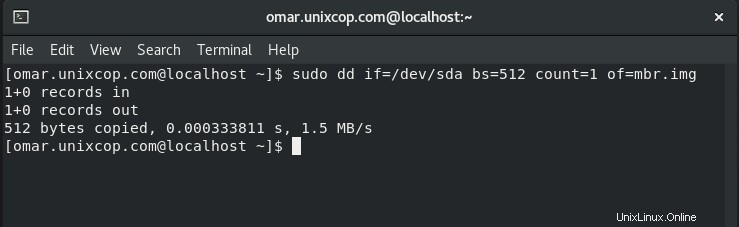
V posledním příkladu vidíme následující.
Nejprve potřebujeme privilegovaného uživatele ke spuštění příkazu. Toto je pro přístup k /dev/sda
Místo standardního vstupu a výstupu jsme použili if a z určit zdrojové a cílové soubory
bs slouží k určení velikosti bloku nebo množství dat, která by měla být načtena najednou. Toto číslo je ve výchozím nastavení v bajtech a je 512 je výchozí číslo
počet je pro počet bloků ke čtení
Zálohování celého pevného disku
Chcete-li zálohovat celou kopii pevného disku na jiný pevný disk připojený ke stejnému systému, spusťte příkaz dd podle obrázku.
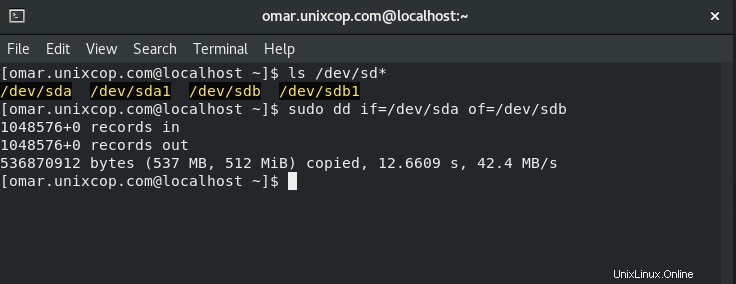
Výsledkem předchozího příkladu je pevný disk připojený v sda bude k dispozici na pevném disku připojeném v sdb
Při zadávání zdrojových a cílových souborů musíme být opatrní, abychom o svá data nepřišli
Vytvořit bitovou kopii pro pevný disk
Místo zálohování pevného disku můžete vytvořit soubor obrazu pevného disku a uložit jej na jiná úložná zařízení. Tato metoda je jednodušší a rychlejší než jiné typy záloh, umožňuje rychlou obnovu dat. Vytváří obraz pevného disku /dev/hda
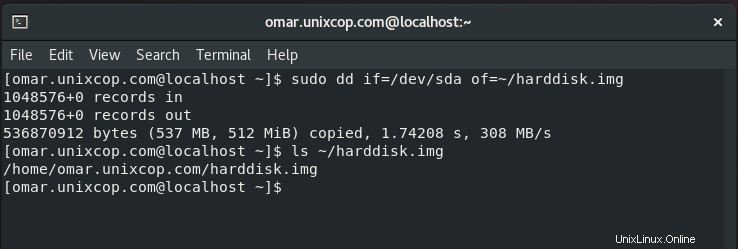
Obnovení pevného disku pomocí obrazu
Jak jsme zmínili, zálohování pomocí bitové kopie je užitečné pro rychlé obnovení. Můžeme obnovit obrazový soubor na jiný pevný disk
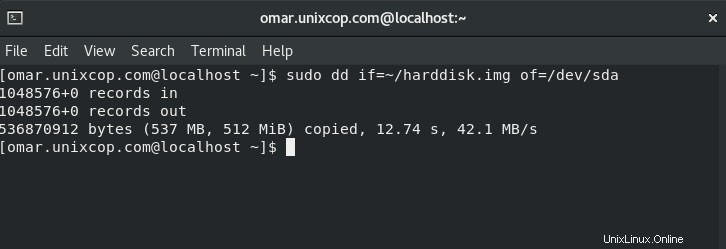
Zálohování oddílu
Místo celého pevného disku můžeme zálohovat pouze oddíl. Pro oddíl je k dispozici také zálohování pomocí bitové kopie
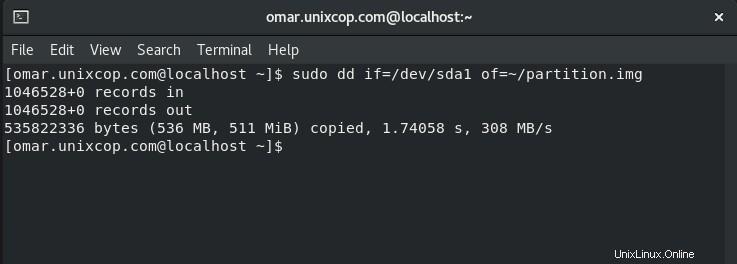
Vytvořit zálohu CDROM
dd umožňuje vytvořit soubor iso ze zdrojového souboru. Můžeme tedy vložit CD a zadat příkaz dd pro vytvoření souboru iso obsahu CD.
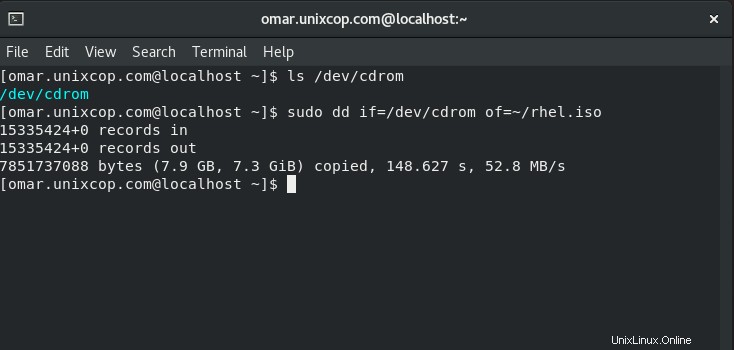
Vypálit obraz ISO na USB
Můžeme vypálit ISO obraz, řekněme obraz OS, na USB a použít jej k instalaci OS na jiné počítače.
Nejprve přejděte do adresáře s obrazem ISO
Po vložení USB spusťte dd příkaz takto
sudo dd if=archlinux-2017.iso of=/dev/sdb bs=1024k status=progressV závislosti na velikosti ISO bude dokončení procesu chvíli trvat. Nepanikařte, protože dd neukazuje žádnou zpětnou vazbu o průběhu, takže jen trpělivě čekejte.
Závěr
dd je velmi výkonný a flexibilní nástroj pro kopírování, zálohování a obnovu vašich dat, kromě jiného použití jako vypalování obrazu ISO na USB.
Další informace o tomto nástroji naleznete v jeho příručce a dokumentaci.